Si vous avez utilisé un ordinateur pendant une durée normale, vous rencontrerez éventuellement divers problèmes liés au réseau sur votre PC Windows 10. L'un de ces problèmes possibles est lorsque votre PC dit «la passerelle par défaut n'est pas disponible». Lorsque cela se produit, vous perdez l'accès à Internet car votre PC ne parvient pas à trouver la passerelle par défaut, qui est normalement votre routeur domestique.
Il existe de nombreuses raisons pour lesquelles cette erreur se produit. Il se peut que les pilotes de votre carte réseau soient obsolètes ou que votre routeur utilise une fréquence Wi-Fi qui n'est pas compatible avec votre ordinateur.

Quoi qu'il en soit, il existe quelques méthodes que vous pouvez suivre pour éventuellement corriger l'erreur« la passerelle par défaut n'est pas disponible »sur votre PC. Dans cet article, nous allons supposer que le routeur fonctionne bien (d'autres appareils peuvent s'y connecter et accéder à Internet), mais pas votre ordinateur portable ou votre PC.
Réinitialiser la pile TCP / IP
Une façon de corriger une erreur de passerelle dans Windows 10 consiste à réinitialiser la pile TCP / IP. Cela réinitialise la pile qui contient vos paramètres TCP / IP et ramène la pile aux valeurs par défaut. S'il y a une mauvaise configuration dans les paramètres IP quelque part, cela peut résoudre ce problème.
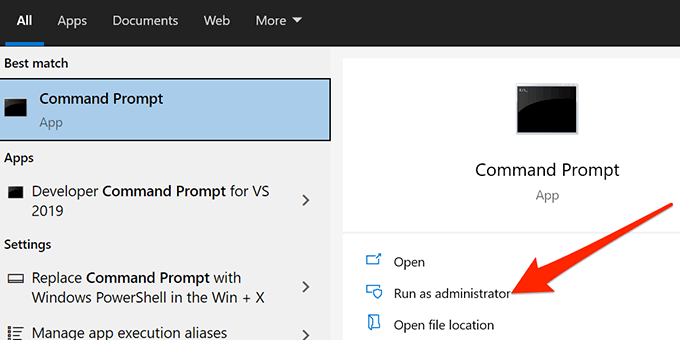
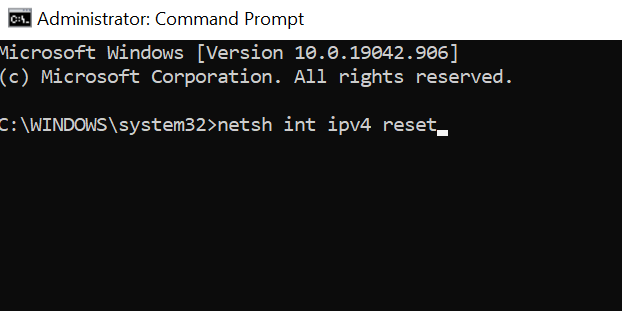
Redémarrez votre ordinateur et voyez si le problème est résolu.
Désactiver et activer le Carte réseau
Windows 10 vous permet de désactiver et d'activer votre carte réseau. Ceci est utile pour résoudre divers problèmes liés au réseau. Vous pouvez activer et désactiver cette option et voir si cela résout votre problème.

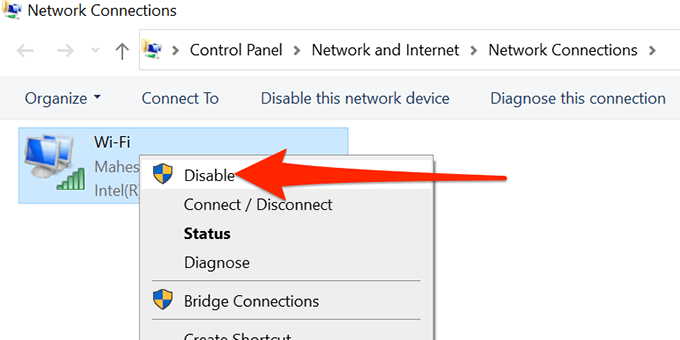

Attendez que votre PC se reconnecte à votre réseau. Si l'erreur persiste, essayez les méthodes ci-dessous.
Désactivez temporairement votre antivirus
Votre antivirus peut également provoquer l'erreur «La passerelle par défaut n'est pas disponible» car la plupart des programmes antivirus sont sécurisés sur le Web fonctionnalités qui peuvent interférer avec le fonctionnement de votre réseau. C'est particulièrement le cas si vous utilisez l'antivirus McAfee.
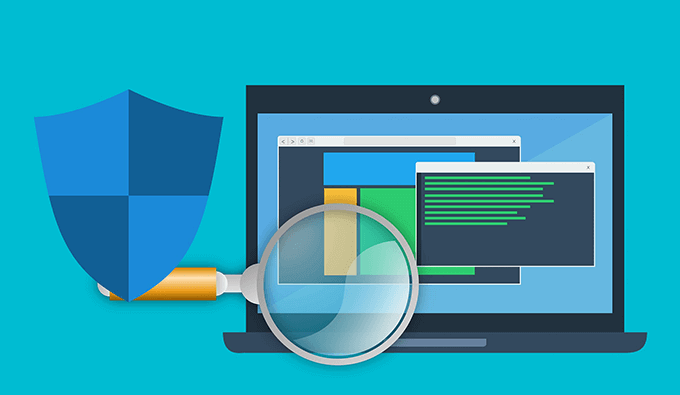
Désactivez votre antivirus et voyez si le problème est résolu. Si tel est le cas, vous devez modifier vos paramètres antivirus afin qu'ils ne causent pas de problèmes avec votre réseau. Les étapes pour ce faire varient selon le programme antivirus que vous utilisez, mais vous devriez trouver les étapes sur le site d'assistance de votre antivirus.
Si la modification des paramètres antivirus n'aide pas, il est temps de rechercher un nouveau programme antivirus.
Utilisez l'utilitaire de résolution des problèmes de l'adaptateur réseau
Windows 10 comprend un ensemble de dépanneurs pour vous aider à diagnostiquer les problèmes sur votre PC. L'un d'eux est un outil de dépannage de la carte réseau qui aide trouver et résoudre les problèmes de réseau.
Vous pouvez utiliser cet outil de dépannage pour éventuellement contourner l'erreur «la passerelle par défaut n'est pas disponible» sur votre PC. L'utilitaire de résolution des problèmes vous indiquera quels sont les problèmes et vous proposera de vous aider à les résoudre.
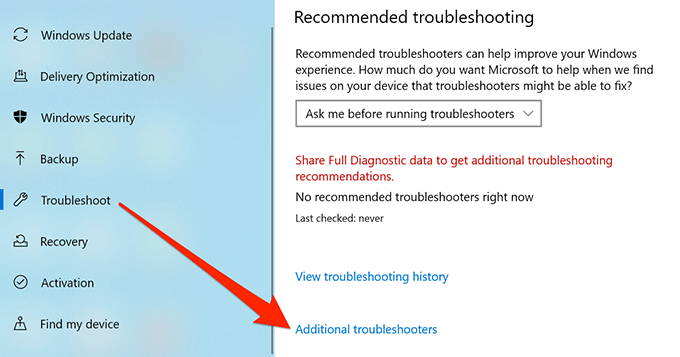
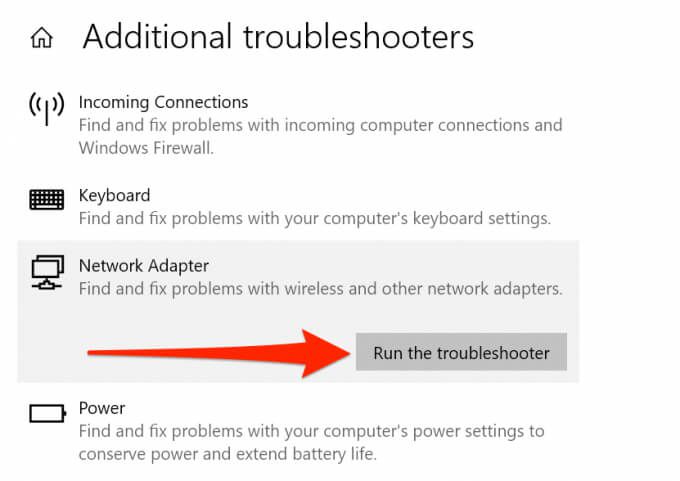
Si cela ne résout pas le problème, passez aux étapes ci-dessous.
Mettez à jour les pilotes de l'adaptateur réseau
La «passerelle par défaut n'est pas disponible »peut être le résultat de pilotes réseau obsolètes. La meilleure façon de résoudre le problème est de mettre à jour vos pilotes. Vous pouvez laisser Windows 10 rechercher et installer les pilotes pour vous ou vous pouvez charger le fichier des pilotes si vous avez déjà téléchargé les pilotes.
Suivez ces étapes:



Changez la fréquence de votre routeur sans fil
De nombreux routeurs sans fil modernes utilisent 5 GHz comme fréquence par défaut, mais tous les adaptateurs réseau ne sont pas compatibles avec cette fréquence. Cela conduit parfois les appareils à afficher l'erreur «La passerelle par défaut n'est pas disponible».
Heureusement, la plupart des routeurs vous permettent de changer la fréquence sur la fréquence 2,4 GHz, ce qui rendra le réseau compatible avec l'adaptateur réseau de votre PC. / p>
Modifiez la fréquence de votre réseau sans fil en accédant au menu des paramètres de votre routeur. Pour la plupart des routeurs, il vous suffit de taper 192.168.1.1dans le navigateur lorsque vous êtes connecté au routeur. Faites-le à partir d'un appareil prenant en charge la fréquence actuelle du routeur.
Si cela ne fonctionne pas ou si l'adresse IP est différente, consultez notre guide sur déterminer l'adresse IP de votre routeur sans fil (passerelle par défaut) .
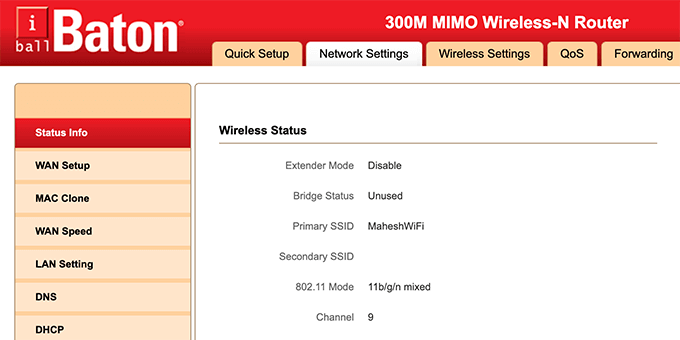
Ensuite, vous avez besoin pour accéder au menu des paramètres du réseau sans fil et modifier la fréquence. Reconnectez vos appareils à votre réseau et j'espère que cela résoudra le problème.
Empêcher Windows 10 de désactiver l'adaptateur réseau
Afin d'économiser de l'énergie, Windows 10 automatiquement éteint divers appareils sur votre ordinateur, y compris l'adaptateur réseau. L'erreur "La passerelle par défaut n'est pas disponible" peut se produire si c'est le cas pendant que vous utilisez l'adaptateur.
Vous pouvez désactiver l'option d'économie d'énergie pour votre adaptateur réseau, ce qui empêchera votre PC d'éteindre le adaptateur pour économiser l'énergie.
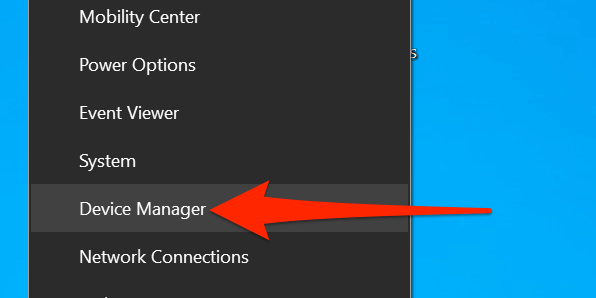
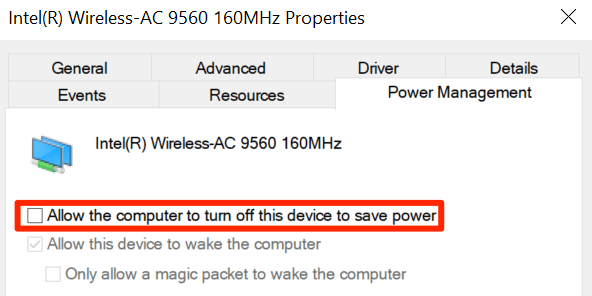
Désactiver la connexion automatique sur votre PC
Connexion automatique n'a rien à voir avec la "passerelle par défaut n'est pas disponible ”directement, mais certains utilisateurs signalent qu'il vaut la peine de la désactiver en suivant les étapes ci-dessous.
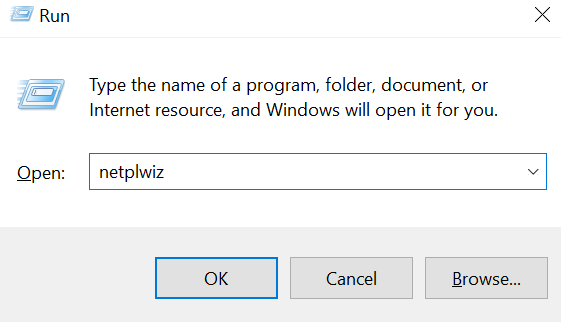
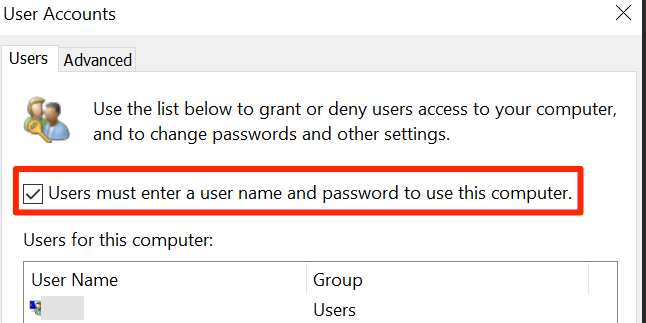
Vous ne perdrez pas la possibilité de vous connecter automatiquement à votre PC, car vous pouvez toujours réactiver cette option.
Que faire si l'erreur "La passerelle par défaut n'est pas disponible" persiste?
Si vous rencontrez toujours l'erreur "La passerelle par défaut n'est pas disponible", vous pouvez réinitialisez votre routeur aux paramètres d'usine. Cela corrigera tous les paramètres défectueux et résoudra potentiellement votre problème.
Gardez à l'esprit que cela effacera tous vos paramètres et que vous devrez reconfigurer votre routeur. Si cela ne fonctionne pas non plus, réinitialisez votre PC Windows 10 en dernier recours. Cela supprimera tous vos fichiers et paramètres, mais résoudra de nombreux problèmes sur votre PC.
Faites-nous savoir dans les commentaires si votre problème n'a pas été résolu et nous essaierons de vous répondre.